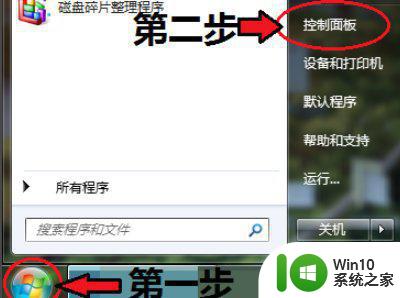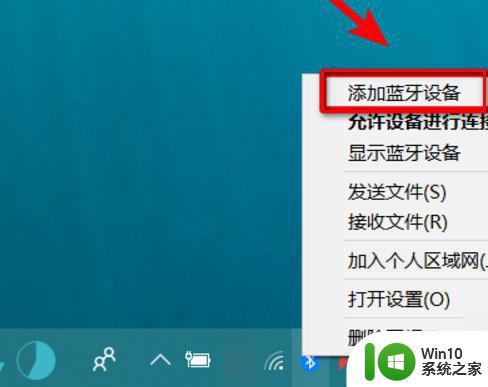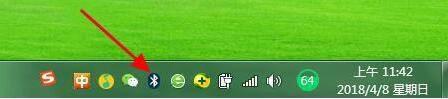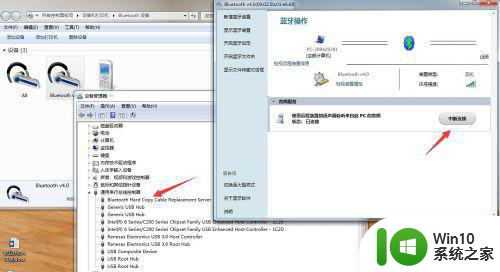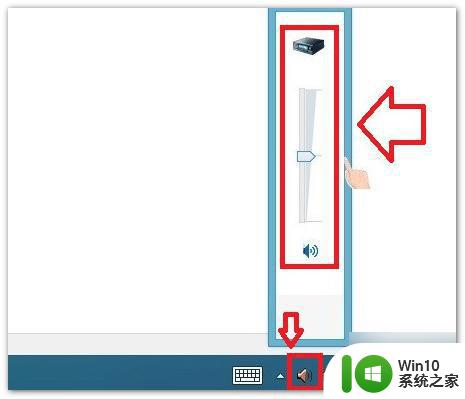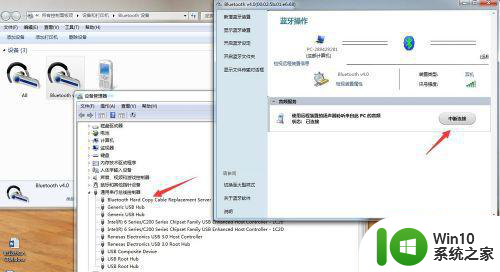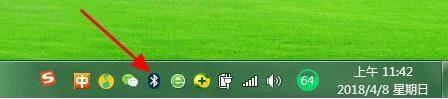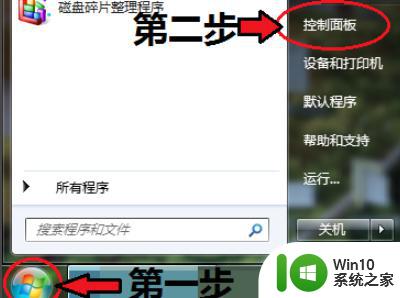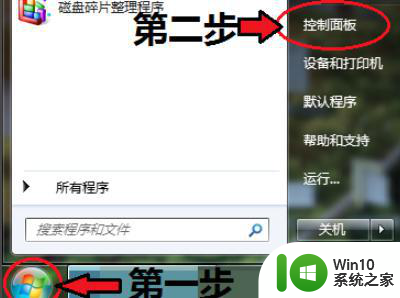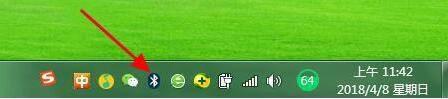win7小爱音响怎么连接 Windows 7如何连接小爱音响
更新时间:2023-12-22 13:34:03作者:xiaoliu
在现代社会中智能音响已经成为人们生活中不可或缺的一部分,而小爱音响作为其中的佼佼者,融合了人工智能技术和音乐播放功能,受到了广大用户的喜爱。对于使用Windows 7操作系统的用户而言,连接小爱音响可能会有一些疑问。接下来我们将详细介绍一下Windows 7如何连接小爱音响的方法,帮助大家更好地享受智能音响带来的便利与乐趣。
解决方法:
1、打开开始菜单,找到控制面板,点击进入。
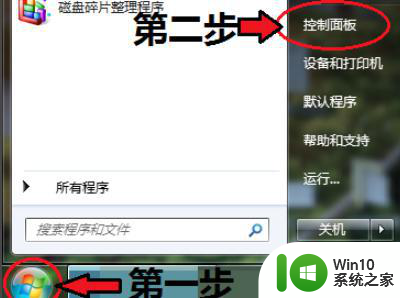
2、在跳转的界面中找到网络和共享中心,并点击进入。
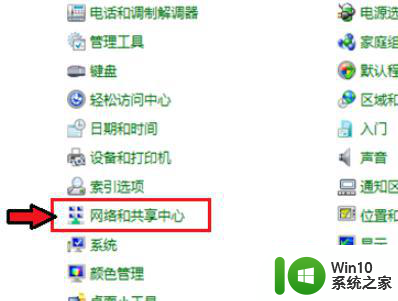
3、之后点击左侧的更改适配器设置选项。
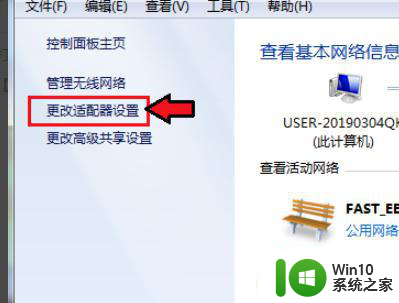
4、之后找到蓝牙,右键打开菜单。点击查看bluetooth网络设备。
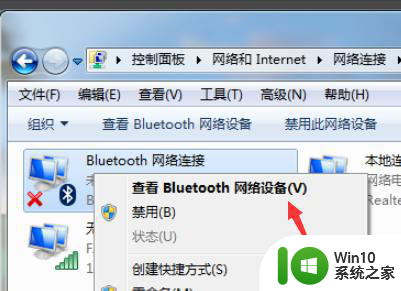
5、在跳转的界面中,找到小爱音箱,并点击连接。
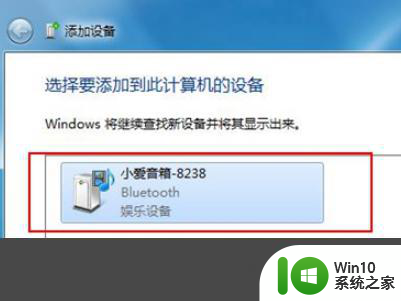
6、之后即可完成连接。
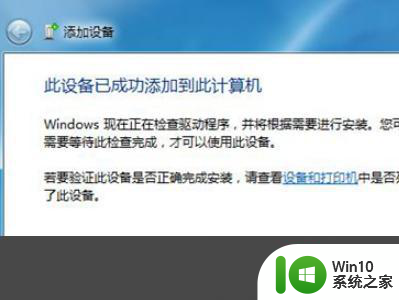
以上就是win7小爱音响的连接方法,如果还有不清楚的用户可以参考以上步骤进行操作,希望对大家有所帮助。